您可以在 ImageCenter 中使用 ActiveImage Protector 的完整和增量備份設定目標在本機或站外共享位置的複製任務或複製排程。
1. 請在主控台的 映像檔檢視 面板中選擇要使用的映像檔。
注意: 若面板中未顯示您需要的映像檔,請點按這裡,取得新增映像檔到 映像檔檢視 面版中的操作說明。
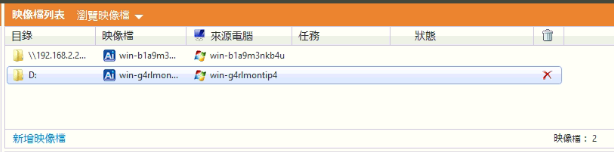
2. 選取映像檔後,請到 任務列表 面板中,點按 [建立複製任務]。

3. 顯示 [產生複製偏好] 視窗。內容如下所示。
映像檔訊息 頁籤
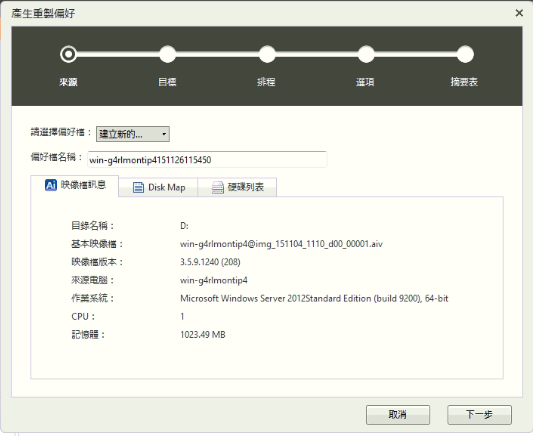
您可以點按其他頁籤檢視映像檔內容和硬碟分割等資訊。
硬碟配置(Disk Map) 頁籤
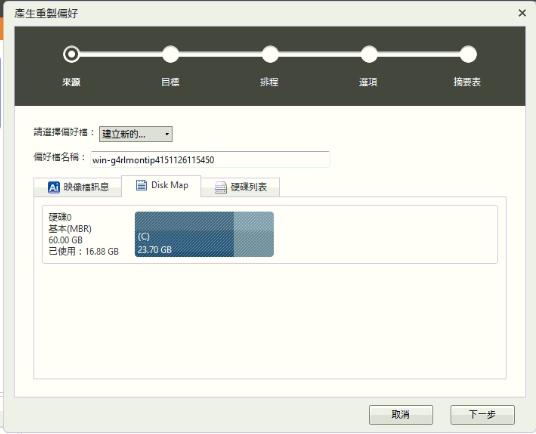
或是觀看硬碟的整體大小、格式和已使用空間。
硬碟列表 頁籤
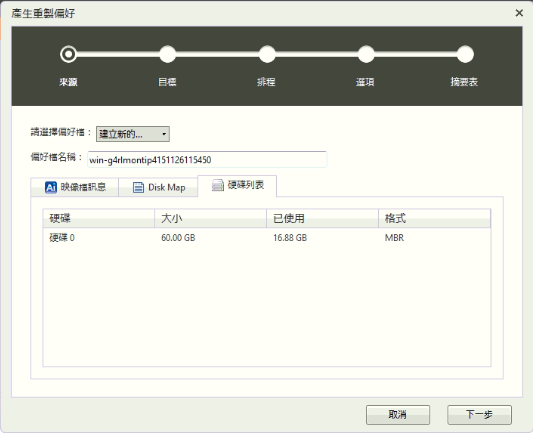
確認要複製的映像檔集合無誤後,請點按 [下一步]。
站外複製目標
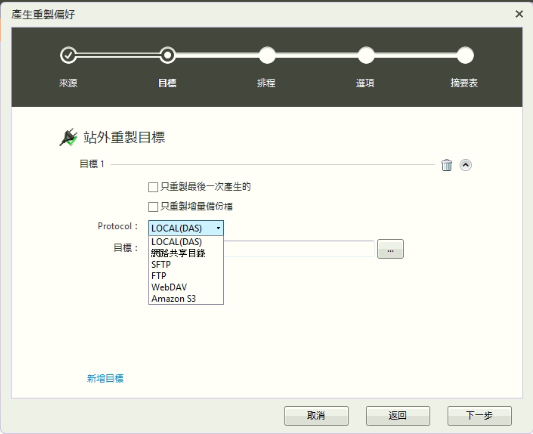
複製最多可以設定三個目標。您可以設定的選項包括複製所有檔案或只複製增量備份檔。
Protocols 包含:
1. Local (DAS) - 本機上的內部硬碟或直接裝置在本機上的硬碟。
2. 網路共享目錄 - 網路掛載硬碟(NAS)或網路上其他系統的共享硬碟。
3. SFTP 和 FTP - 連線到安全的站外儲存空間,需要指定位址、並有帳號和密碼等驗證資訊。您的驗證資訊可以勾選儲存以便日後登入。
設定複製排程
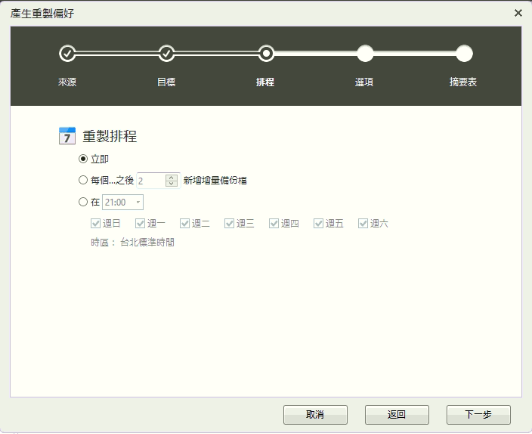
請勾選您所需要的複製排程
您可以 立即執行映像檔的複製。
也可以設定在指定數量的增量備份檔產生後才開始複製。
或是
指定固定的時間,週期性的執行複製工作。
請點按 [下一步]
設定任務通知功能、調整執行的優先權和調整網路節流功能。
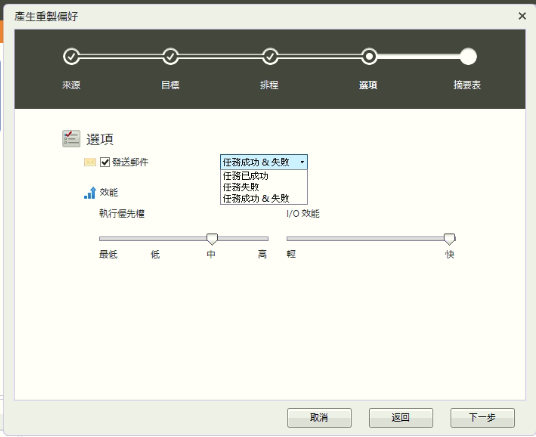
請點按 [下一步]
摘要
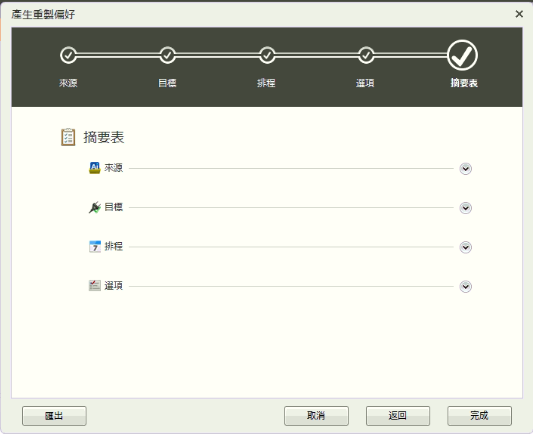
您可以點按每類別右方的向下箭頭,便可以檢視該項目的詳細內容。
請點按 [完成]。